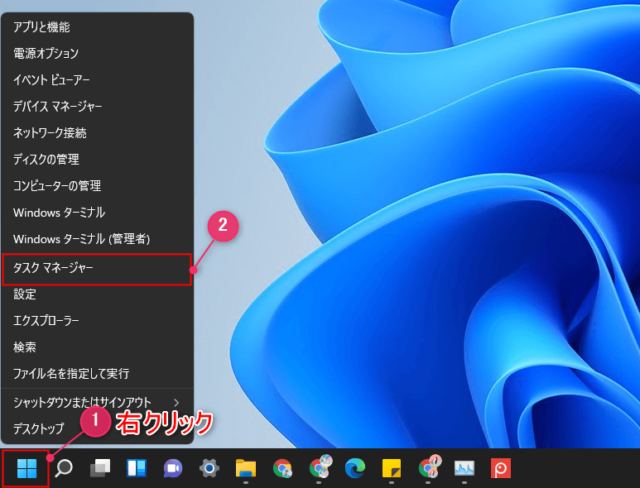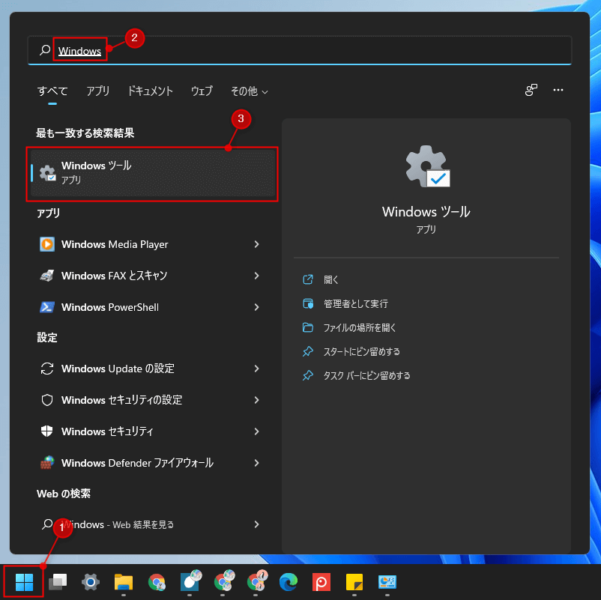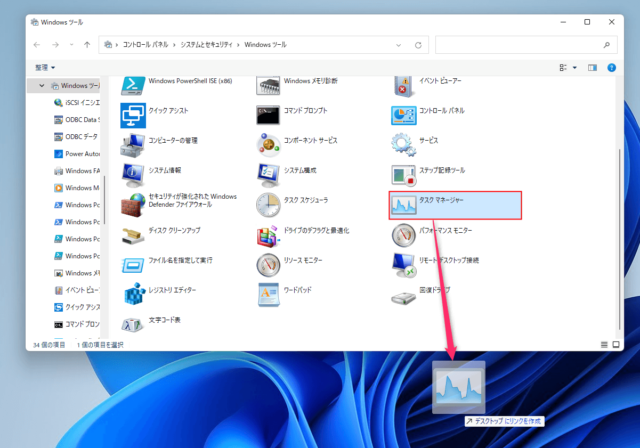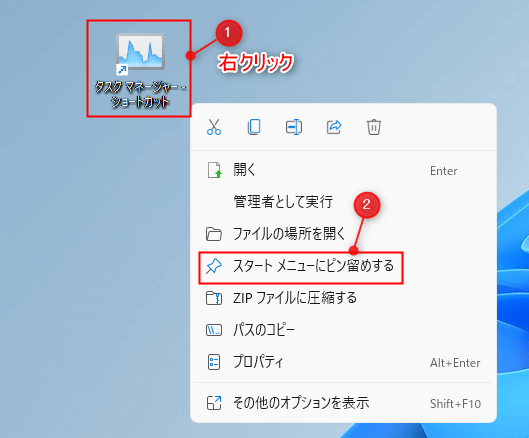Windows11でタスクマネージャーをピン留めする方法を紹介します。
Windows11ではタスクバーを右クリックしてもタスクマネージャーを起動することができません。
「スタート」を右クリックしてタスクマネージャーを起動する必要があります。
タスクマネージャーをよく利用する場合はタスクバーにピン留めを活用すると使いやすくなります。
タスクバーにピン留め
「スタート」を右クリックして「タスクマネージャー」をクリックします。
タスクマネージャーが起動されてアイコンがタスクバーに表示されます。
タスクバーのタスクマネージャーアイコンを右クリックして「タスクバーにピン留め」をクリックします。
以上でタスクバーにタスクマネージャーをピン留めすることができます。
以降はアイコンをクリックするだけでいつでも起動することが可能になります。
デスクトップにショートカットを作成
タスクバーにアイコンをあまり並べたくない場合はデスクトップにショートカットを追加するのもいいでしょう。
「スタート」→「検索ボックス」に「Windows」や「Windowsツール」と入力して「Windowsツール」をクリックします。
「タスクマネージャー」のアイコンをデスクトップにドラッグアンドドロップします。
※右クリックしてタスクバーにピン留めも可能です。
以上でデスクトップにタスクマネージャーのショートカットを作成することができます。
スタートメニューにピン留め
作成したショートカットを右クリックして「スタートメニューにピン留め」をクリックします。
以上でスタートメニューにピン留めすることができます。